目次
Canvaでは、ライブラリにあるテンプレートを使って、パーソナライズされたメール署名を作成することができます。 これらのテンプレートはカスタマイズ可能で、ニーズに合わせて簡単に編集することができます。
こんにちは!私の名前はケリーです。 グラフィックデザインとデジタルアートの世界で何年も働いてきました。 私が使うお気に入りのプラットフォームの1つはCanvaです。
この記事では、Canvaでメール署名を作成する方法を説明します。 このプラットフォームには様々なテンプレートが用意されており、他の人とのやり取りをよりプロフェッショナルなレベルに引き上げるのに役立つ素晴らしい機能です。
何度も繰り返し使える、自分だけのメール署名の作り方を学びたいですか? 素晴らしい!では、その方法を学びましょう。
キーテイクアウツ
- 電子メールの署名を作成する最も簡単な方法は、メインプラットフォームの検索ツールを使用して見つけることができる、あらかじめ作成された編集可能なテンプレートを使用することです。
- メール署名のデザインやスタイルは自由に選べますが、プレミアムアカウントを持っている企業や団体で働く場合は、ブランドキットを使って、ブランドロゴやカラーパレット、フォントを活用することができます
- 数種類のフォーマットで保存できますが、メールの署名を保存する際に選ぶとよいのはPNGフォーマットです。
メール署名の作成
メール署名とは何か、なぜ作成する必要があるのか、疑問に思われるかもしれません。 メール署名は基本的に、住所、電話番号、役職、ソーシャルメディアのハンドルネームなどの重要な情報を共有するメールの最後に記載する、あなた自身の名刺です。
電子メールメッセージの最後に様式化された電子メール署名を含めることは、あなたと接触している人々に強い印象を残すことができます。 それはコミュニケーションの最終地点であり、情報を提供し、持続的な印象へと導きます。
ブランドパレットやスタイル、アイコンなど、自社のブランドとマッチしたメール署名を作成することで、よりプロフェッショナルに、会社や組織に沿った署名にすることができます。
Canvaのテンプレートを使ってメール署名を作成する方法
Canvaでは、ライブラリにあるカスタマイズ可能なテンプレートを使って、またはゼロからデザインを作成することができます。 このチュートリアルの目的では、Eメールの署名を非常にプロフェッショナルに見せるために、テンプレートを使用することに焦点を当てます。
以下の手順で、自分だけのオリジナルなメール署名を作成する方法をご紹介します。
ステップ1. プラットフォームのホーム画面で、検索ボックスに移動して、プロジェクトに使用できるさまざまな種類のテンプレートを見つけます。
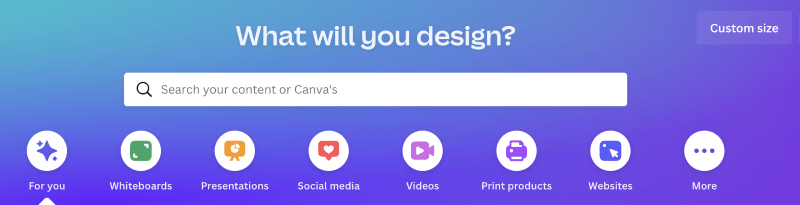
ステップ2. Eメール署名」と入力すると、その検索条件に合うリストがドロップダウンメニューで自動的に生成されます。

ステップ3. Eメールの署名」という一般的なオプションをクリックすると、あらかじめ用意されたオプションのライブラリが表示され、そこからテンプレートを選択することができます。 使用したいテンプレートを選択すると、その特定のテンプレートを使用して新しいキャンバスが作成されます。

注 エレメントやテンプレートに小さな王冠が付いている場合、プレミアム機能にアクセスできるCanva Proアカウントを持っている場合のみ、デザインに使用することができます。
ステップ4. Canvaは自動的にこのキャンバスのページを表示し、すでに表示されている要素を編集してお客様の情報をパーソナライズすることができます(これは、お客様の名前、Eメール、電話番号などを含むグラフィックまたはテキストボックスです)。

ステップ5. これらの要素や情報を変更・編集するには、テキストボックスや要素をクリックして、ハイライト表示させるだけです。

ステップ6. キャンバスの上部には、追加のツールバーがポップアップ表示されます。 エレメントがハイライトされている間、このツールバーを使ってグラフィックの編集、色、サイズ、フォントの変更、クールな特殊効果の追加ができます。

また、左側のツールボックスには、テキスト、エレメント、スタイル、背景、テンプレートなどのライブラリーが用意されており、これらを活用することで、追加要素を入れ替えることも可能です。
ステップ7. キャンバスの上部には、追加のツールバーがポップアップ表示されます。 要素がハイライトされている間、このツールバーを使ってグラフィックの編集、色、サイズ、フォントの変更、クールな特殊効果の追加が可能です。
ステップ8. デザインに満足したら、キャンバスの右上のボタンをクリックします。 シェア サブメニューが表示され、プロジェクトを共有するための複数のオプションが表示されます。

ステップ9. をクリックします。 ダウンロード をクリックすると、さらに別のメニューが表示されます!ここで、メールの署名を保存するファイルの種類を選択します。 この種の作業に最適な形式は ピーエヌジー ダウンロードをクリックすると、あなたのデバイスに作品が保存されます。

CanvaからOutlookにメール署名をインポートする方法
デザインが完成したら、その作品を有効に活用しましょう!メインのメールプラットフォームとしてOutlookを使用している場合は、Canvaのファイルを簡単にアップロードして、メールを送信する際のデフォルト設定にすることが可能です。
以下の手順で、Outlookメールに署名をアップロードします。
ステップ1. Outlookのメール画面の右上にある小さな歯車のような設定ボタンをクリックし、メールの署名オプションを有効にします。

ステップ2. メニューの一番下にある、次のオプションをクリックします。 すべてのOutlookの設定を表示します。 これにより、メールのカスタマイズオプションがすべて表示されるページが表示されます。

ステップ3. になっていることを確認してください。 メール というボタンをクリックします。 作成・返信 .

メールの署名を作成する場所がありますが、すでにCanvaで素晴らしいものをデザインしているので、その必要はありません。

ステップ4. 署名に名前をつけて、額縁のようなアイコンをクリックします。 (その上に身を寄せると インラインで写真を挿入する .) これをクリックすると、デバイスのファイルフォルダがポップアップし、そこでCanvaから保存したメール署名を選択することができます。
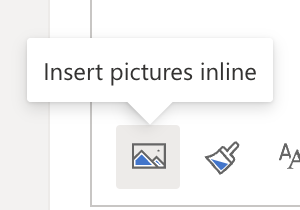
ステップ5. ファイルをアップロードしたら、メニューの一番下までスクロールして、保存をクリックします
また、メール署名の設定画面にいる間に、テキストボックスの下にあるデフォルト署名のメニューから署名の名前を選択すると、このメール署名をすべてのメールに設定することができます。

CanvaからGmailにメール署名を追加する方法
Outlookをお使いでない方もご安心ください!Gmailをメインのメールプラットフォームとしてお使いの方は、Canvaファイルを同じように簡単にアップロードして、メールを送信する際のデフォルト設定として含めることができます。
以下の手順で、Gmailのメールに署名をアップロードします。
ステップ1. メールプラットフォームの右上隅に表示されている 設定 ボタンをクリックします。 これは小さな歯車のように見えますね! を選択する必要があります。 すべての設定を見る を選択すると、メニュー全体が表示されます。

ステップ2. 画面上部に横長のメニューが表示されます。 にとどまります。 一般 タブをクリックし、一番下までスクロールすると、電子メールの署名を追加するオプションが表示されます。

ステップ3. をクリックします。 新規作成 ボタンと別のドロップダウンメニュー が表示され、新しい署名に名前を付けることができます。

ステップ4. ファイル名を決めたら、下のツールバーにある「ファイルアップロード」ボタンをクリックします。

ファイルのアップロード画面が表示されますので、デバイスから保存したCanvaファイルを選択してアップロードしてください。

ステップ5. ファイルをアップロードしたら、新しいメールに使用する署名の名前をクリックして、変更を保存してください。 これで、メールの署名は準備完了です!

最終的な感想
スタイリッシュなEメールの署名を作成し、Eメールアカウントに追加できることは、Canvaが誇る便利でプロフェッショナルな機能です。 テキストアニメーションは、あなたのプロジェクトを向上させ、真のグラフィックデザイナーのように感じさせる、Canvaのもう一つのクールな機能です!Canvaのテキストアニメーションは、あなたのプロジェクトを向上させることができます。
メール署名の作成について、他の人と共有したいトリックやヒントが見つかりましたか? このトピックについて共有したいことがあれば、下のセクションにコメントをしてください。

